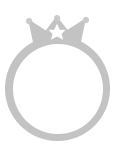三星dex圆形拓展坞使用一个月感受 图片
 开箱配置:一个圆形拓展坞,一个14W充电插头,一条数据线。拓展坞外部有5个接口链接外部设备,分别是两个U* 2.0接口,一个局域网接口,一个HDMI接口,一个U* Type C供电接口。 推起盖板,内部有一个 Type C接口链接手机。
开箱配置:一个圆形拓展坞,一个14W充电插头,一条数据线。拓展坞外部有5个接口链接外部设备,分别是两个U* 2.0接口,一个局域网接口,一个HDMI接口,一个U* Type C供电接口。 推起盖板,内部有一个 Type C接口链接手机。插入手机,让手机靠在盖板处,盖板还是很有内涵的,里面是一个散热模块。
要使用三星dex模式还需要一套键鼠设备,显示器,还有一根HDMI连接线。(当然note9之后也可以用一根 Type C转HDMI的线链接,这个下面会讲到)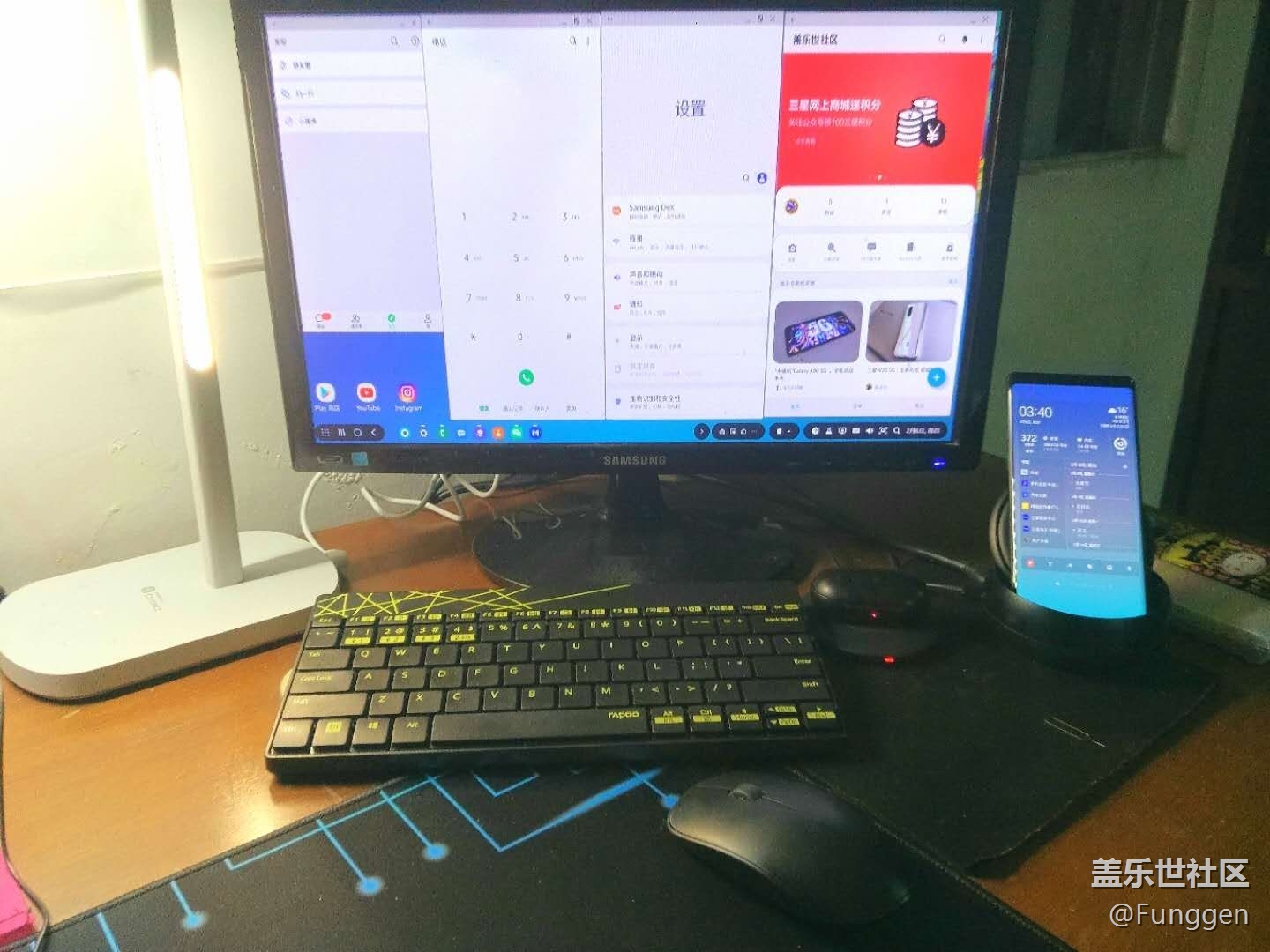
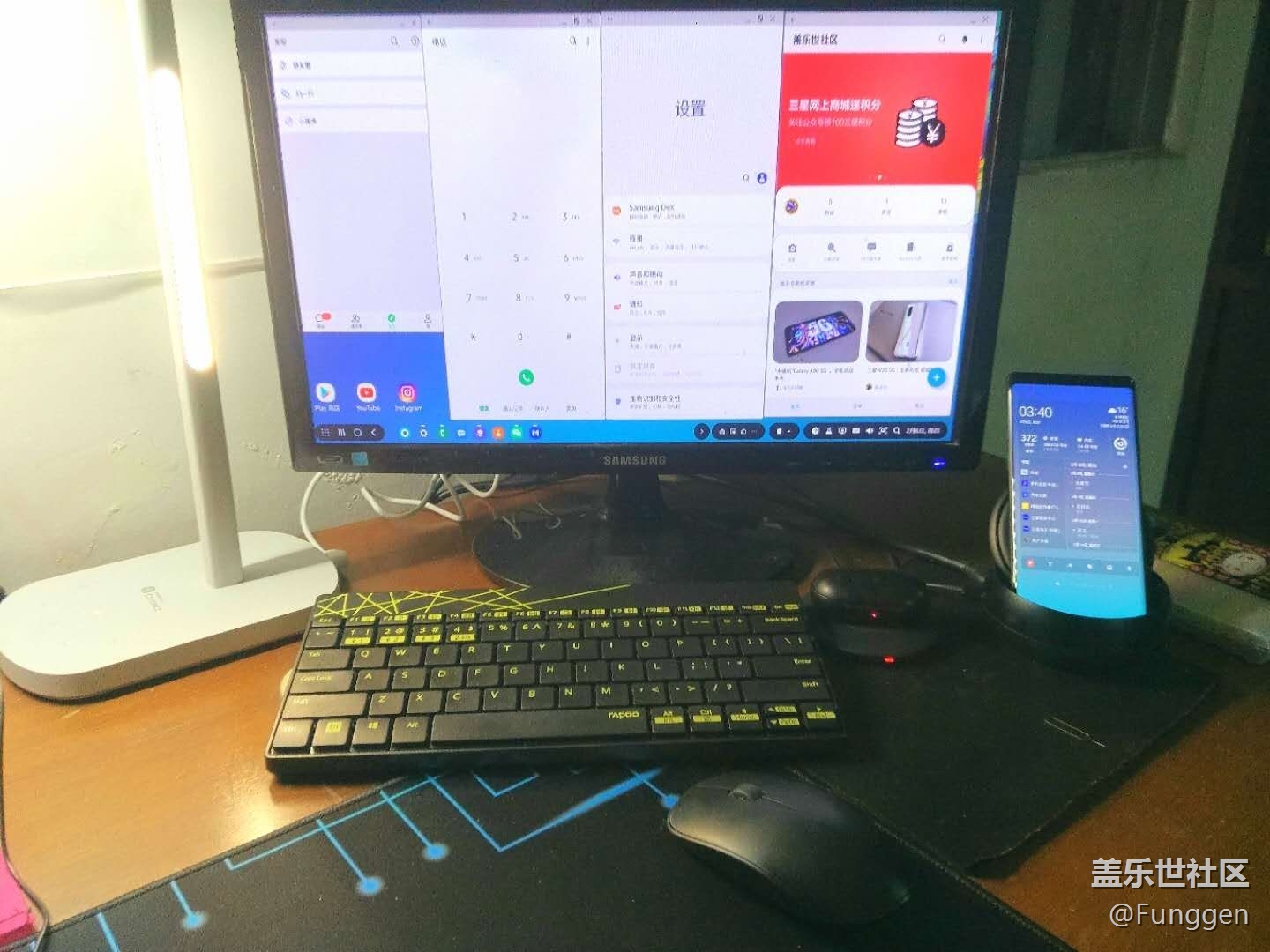
一切就绪,开始dex模式(手机:note9)
接上手机之后,手机屏幕显示充电和链接HDMI提示。显示屏会变成Samsung Dex界面,然后跳转到桌面。(先解锁,可在手机上解锁,无特定dex的解锁密码方式。)
dex桌面与wp桌面基本相同,不同的是任务栏。
任务栏从左边是应用程序,多任务栏,主页以及一个返回。
右边是通知,快速设置,dex学习和实验室功能,锁屏,键盘,音量,截图,搜索,日期。
任务栏可以放一些常用软件,例如电话,联系人,信息,浏览器,微信,设置等。桌面放一些工作软件,办公更快捷。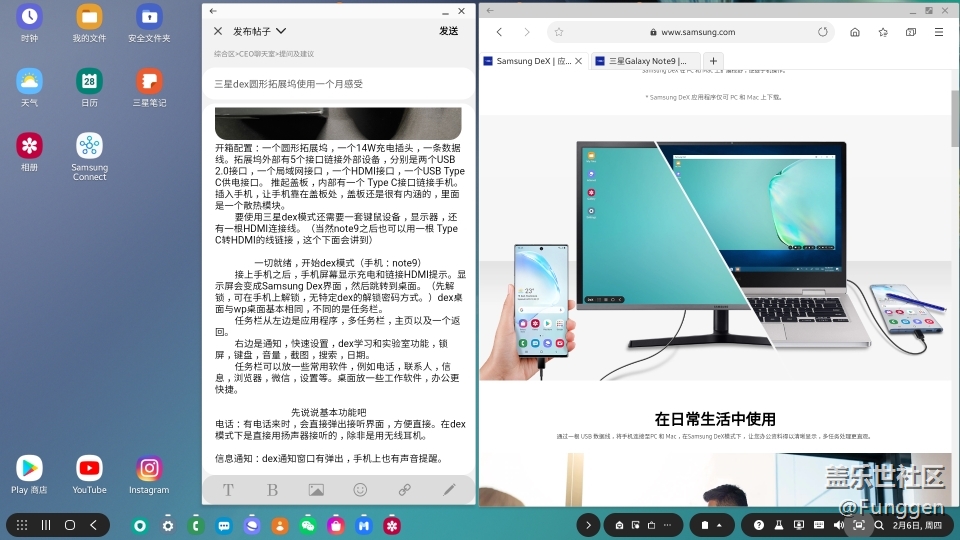
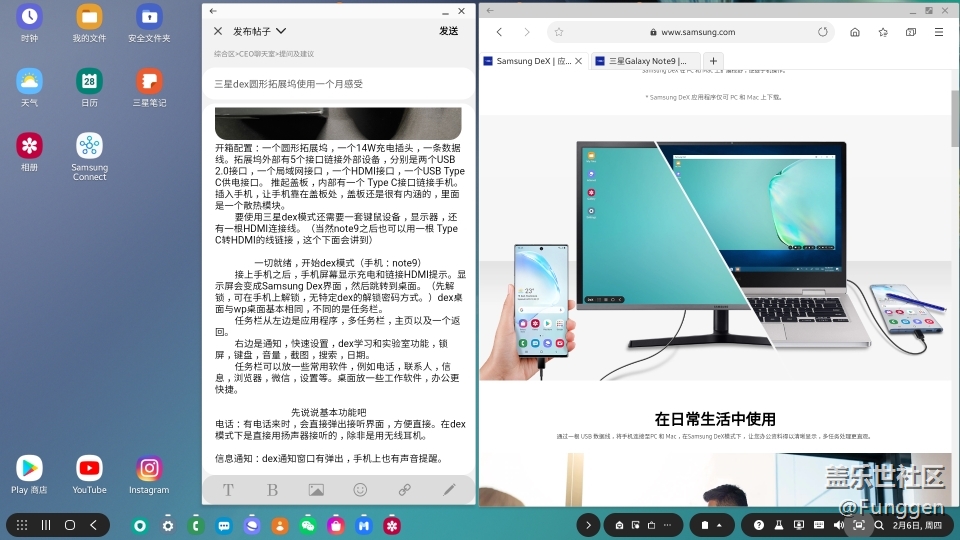
先说说基本功能吧
电话:有电话来时,会直接弹出接听界面,方便直接。在dex模式下是直接用扬声器接听的,除非是用*。
信息通知:dex通知窗口有弹出,手机上也有声音提醒。
视频:很多软件也兼用能在大屏看,优酷,爱奇艺,YouTube等,确实很爽。设置可以选择21:9最高3440x1440的2k分辨率,有多种选择,常用的16:9以及16:10。
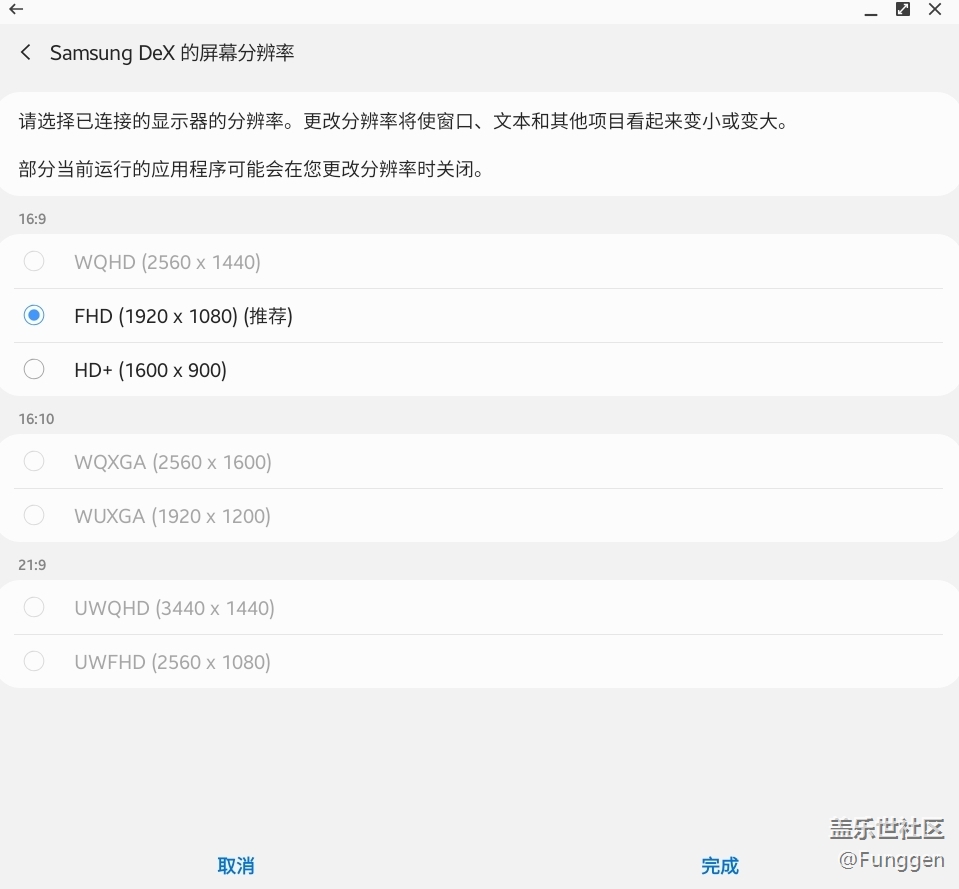
音频:声音可以选择手机输出或者是显示器输出。note9的双扬声器绝对够用。但是没有专门的声音传输接口,想要接上更好的音响设备有点难,蓝牙音响的音质,你也懂。买显示器的话最好选择自带扬声器的,这样就完美解决问题又省地。
上网:可以用手机流量,也可以WiFi,局域网接口我还没用,不嫌麻烦的东西可以试一下。
文字输入:两个U*接口可以分别接上键盘鼠标。打字你需要点一下再输入,屏幕会显示手机上的键盘界面,选择文字也可以用快捷键,特殊符号也可以在显示的键盘界面上寻找。你也可以选择无线键鼠。我用的是无线键鼠。手机插入就能用,不用每次都设置链接一下键鼠。
本地文件:可以在打开本地文件查看所有文件并且修改。U*接口也能数据传输。(我还没有用过)
快捷键:系统快捷方式就和windows差不多,主屏幕:meta 回车 ,返回:meta 删除 ,后台程序选择:Alt TAB,应用程序:meta,通知:meta N,切换语言:shift 空格,锁屏:meta L。
应用程序快捷方式只有浏览器,联系人,电子邮件,信息,音乐,日历。可惜没有开放其他软件快捷键。所有的快捷方式可以按meta /可以找到,学习。
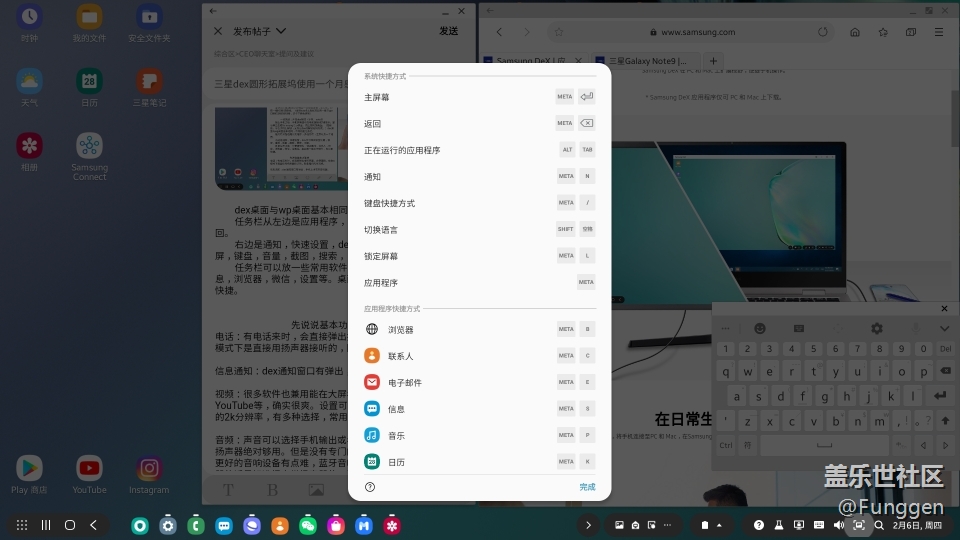
游戏:不是很多游戏也兼容,毕竟绝大多数软件开发是针对手机屏幕尺寸和操作方式。如果你有可触控显示屏的话还可以试一下,但是这样,会不如直接买个平板呢。在dex
模式打游戏,我想买这个的人群可能不需要吧。游戏这块也不用在意,毕竟在手机打游戏还有重力感应,不爽吗?
平时聊微信,刷微博,看视频,刷抖音也是很简单方便,也避免近距离看手机伤眼睛。
手机配合拓展坞能开多个程序放在桌面和后台,打开应用程序之后,操作界面与手机界面是一致的。这个模式下依然是手机底层系统运行,而不是电脑wp或mac系统。在dex
模式下你可以打开所有的手机软件,在更大的屏幕上操作。我个人需要浏览的软件比较多,也需要截图发送,这下我就可以不用盯着屏幕不停戳手机了,而且手机插在拓展坞上,是一直在充电的,不必担心电量问题。个人觉得dex模式适合日常文书工作和做PPT演讲的人群,全面兼容Microsoft office全家桶,打开后界面与电脑版本一致,而且还有Microsoft OneDrive。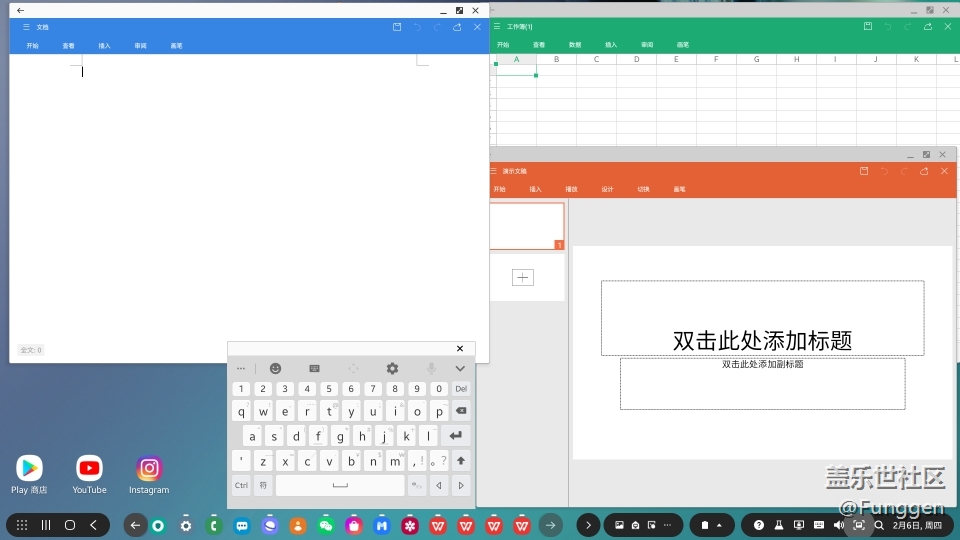 如果你觉得不安全,你还可以把重要文件放在安全文件夹运行,多一份保障。本地文件一切文件尽在掌心当然也兼容WPS Office PDF,谷歌全家桶,还有TeamViewer。在dex实验室可以选择自动打开最后使用的应用程序,用完一拔就走,手机接上拓展坞又能马上工作。
如果你觉得不安全,你还可以把重要文件放在安全文件夹运行,多一份保障。本地文件一切文件尽在掌心当然也兼容WPS Office PDF,谷歌全家桶,还有TeamViewer。在dex实验室可以选择自动打开最后使用的应用程序,用完一拔就走,手机接上拓展坞又能马上工作。
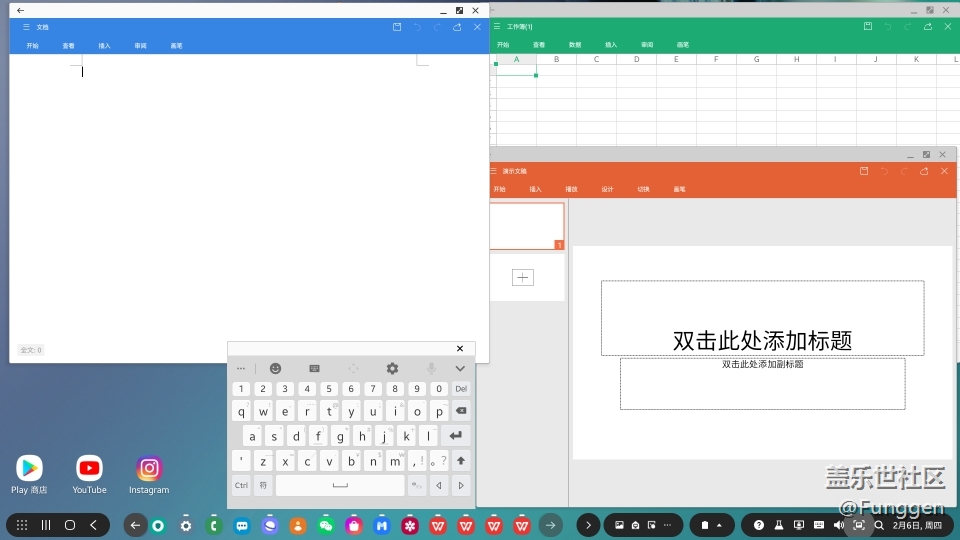 如果你觉得不安全,你还可以把重要文件放在安全文件夹运行,多一份保障。本地文件一切文件尽在掌心当然也兼容WPS Office PDF,谷歌全家桶,还有TeamViewer。在dex实验室可以选择自动打开最后使用的应用程序,用完一拔就走,手机接上拓展坞又能马上工作。
如果你觉得不安全,你还可以把重要文件放在安全文件夹运行,多一份保障。本地文件一切文件尽在掌心当然也兼容WPS Office PDF,谷歌全家桶,还有TeamViewer。在dex实验室可以选择自动打开最后使用的应用程序,用完一拔就走,手机接上拓展坞又能马上工作。 一些简易的功能任务可以在手机上完成,想深入处理一下图片,影片剪辑,例如要用到Photoshop,还是要到电脑上完成,毕竟电脑算力放在这,电脑版的软件也更全面。这时候TeamViewer就派上用场了,可以在手机屏幕远程操控电脑,也可以在dex模式里更为方便操控。
至于用Type C转HDMI线链接屏幕,我个人觉得只适合于PPT演讲,这个日常用到的不多吧,虽然手机屏幕充当鼠标,也有类似笔记本鼠标模块的快捷操作方式,但是体验估计很难提升,鼠标的精准性难以掌握,打字也很麻烦,可以设置在显示器上看键盘用手机当鼠标一个一个字母点,也设置在手机屏幕上显示键盘触控打字,但是选择文字还是要在
显示屏上看,来回一折腾,把我劝退了,所以说Type C转HDMI线链屏幕的方式只适合PPT演讲这样的轻度操作。而且Type C转HDMI线链下的dex模式只能开5个应用程序放在
桌面,不能像在拓展坞下无限开。可能考虑到发热与续航问题,拓展坞的盖板是有散热风扇。我用拓展坞链接,模式怎么折腾,手机也不会发热,而且还能充电,工作用完了,
手机就满电。(note10可以用U*数据线链接电脑打开三星dex,解决了很多问题,note9用户 :真香 )
下面说说一些槽点和可以改进的地方
1:因为不是全部应用程序都是有dex模式兼容优化,所以打开软件后窗口大小尺寸各有不一,有一些还不能调整大小。如果按下dex实验室强制调整应用程序尺寸开关,有一些应用程序是好的,但是原来适合尺寸的应用程序就变适合了。我觉得可以在每一个应用程序窗口添加一个独立的强制调整应用程序尺寸,这样能避免调整后,好的变成不好的,方便每个应用程序独立调整尺寸。也希望拖动应用程序窗口到屏幕边上时,能像Windows那样可以自动调整大小,可分屏,可全屏。
2:每次用英文输入的时候不能用键盘调整字体大写,每次都要用鼠标点一下调整,再点一下调回去。
3:拓展坞可以多加一个音频输出口。
4:希望能在dex模式下也能用bixby,有时候互换一下打开应用程序也是很有必要的,或者是设置个提醒或者闹钟。再或者是控制一下智能家居。
5:底部任务栏加入时间呗,现在只有日期。
总结:
三星dex模式是提供一种轻办公的方式,而不是轻出差或者履行,出差办公还是需要笔记本电脑,只是在日常家到办公室提供另一种体验。三星dex需要适应和学习。我用了一个月
,很少打开电脑,能用dex模式处理一些简单的工作。娱乐消遣的,也都是可以在手机上完成,更不用说是在dex模式。而且一边用手机也一比交充电,很方便。
分享到
close